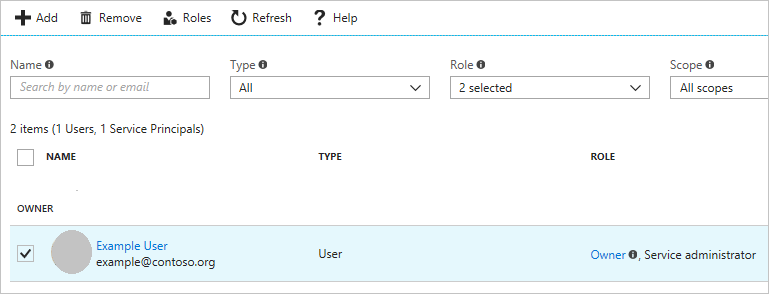랩: 애플리케이션 서비스 주체
시나리오
이 랩은 역할 기반 액세스 제어와 함께 사용할 수 있는 새로운 Azure Active Directory(Azure AD) 애플리케이션 및 서비스 주체 생성 방법을 안내합니다.리소스에 액세스하거나 리소스를 수정해야 하는 코드가 있으면 앱의 ID를 생성하십시오. ID는 서비스 주체로 알려져 있습니다. 그런 다음 서비스 주체에 필요한 권한을 부여할 수 있습니다. Azure 포털에서 서비스 주체를 생성하는 방법을 알아봅니다. 한 조직 내에서만 실행되는 단일 테넌트 애플리케이션에 초점을 맞춥니다. 일반적으로 조직 내에서 실행되는 LOB(Line-of-Business) 애플리케이션에 단일 테넌트 애플리케이션을 사용하십시오.
연습 1: 포털을 사용해 리소스에 접근할 수 있는 서비스 주체 생성
구독, 리소스 그룹 또는 리소스의 수준에서 범위를 설정할 수 있습니다. 권한은 하위 상속됩니다. 예를 들어, 애플리케이션에 리소스 그룹 읽기 권한을 추가하는 것은 애플리케이션이 리소스 그룹과 그 안에 포함된 모든 리소스를 읽을 수 있다는 것을 의미합니다.
작업 1: 역할에 애플리케이션 할당
-
애플리케이션을 할당할 범위 수준으로 이동한다. 예를 들어 구독에서 역할을 할당하려면 모든 서비스 및 구독을 선택한다.
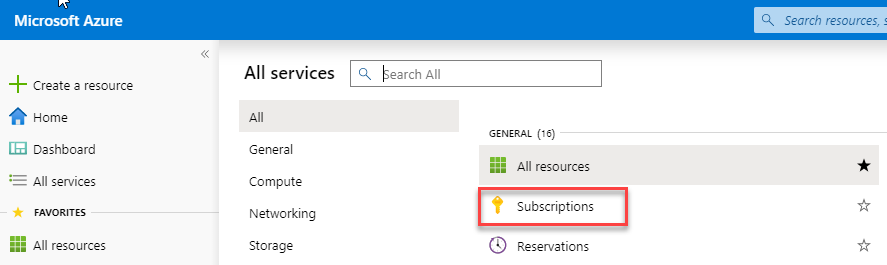
-
구독을 선택한다.
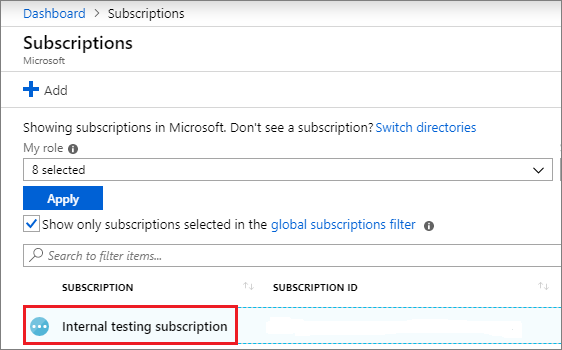
-
액세스 제어 (IAM) 를 선택한다.
-
+ 추가를 클릭하고, 역할 할당 추가를 클릭한다.
-
애플리케이션에 할당할 Contributer 역할을 선택한다. 응용 프로그램에서 reboot, start 및 stop 인스턴스와 같은 작업을 실행할 수 있도록 하려면 Contributor 역할을 선택한다. 기본적으로 Azure AD 애플리케이션은 사용 가능한 옵션에 표시되지 않는다. 응용 프로그램을 찾으려면 Contoso App 이름을 검색하여 선택한다.
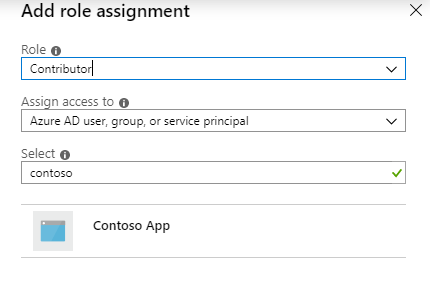
-
저장을 클릭하여 역할 할당을 마무리한다. 해당 범위에 대해 역할에 할당된 사용자 목록에서 애플리케이션을 확인한다.
서비스 주체가 설정되었습니다. 스크립트나 앱을 실행하는 데 사용할 수 있습니다. 다음 섹션은 로그인할 때 필요한 값을 프로그래밍 방식으로 얻는 방법에 대해 알아봅니다.
작업 2: 로그인 값 획득
프로그래밍 방식으로 로그인할 때는 인증 요청으로 테넌트 ID를 전달해야 합니다. 애플리케이션 ID와 인증 키도 필요합니다. 이러한 값을 가져오려면 다음 단계를 수행하십시오.
-
Azure Active Directory를 클릭한다.
-
앱 등록 페이지에서 Contoso App 애플리케이션을 선택한다.
-
디렉터리 (테넌트) ID를 복사하여 애플리케이션 코드에 저장한다.
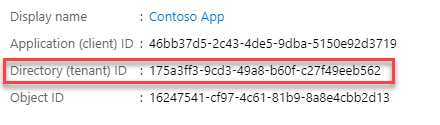
-
애플리케이션 (클라이언트) ID를 복사하여 애플리케이션 코드에 저장한다.
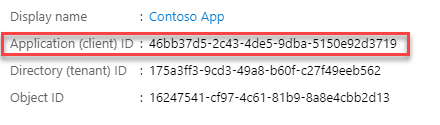
작업 3: 새 애플리케이션 비밀값 생성
인증서 또는 응용 프로그램 암호를 선택할 수 있습니다. 이 작업에서 응용 프로그램 암호를 생성하십시오.
-
인증서 및 암호를 선택한다.
-
클라이언트 암호 -> 새 클라이언트 암호를 선택한다.
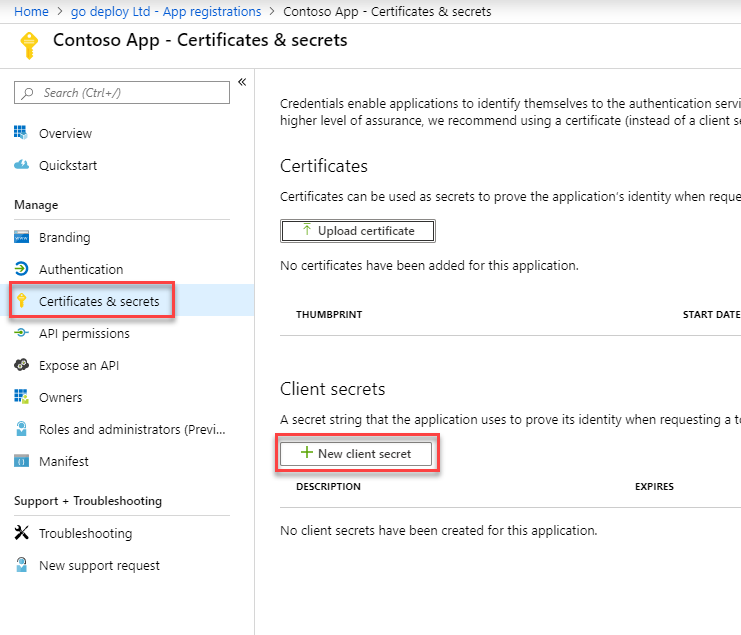
-
암호에 대한 설명과 만료 시간을 설정하고 추가를 클릭한다.
클라이언트 암호를 저장한 후 클라이언트 암호 값이 표시됩니다. 나중에 키를 검색할 수 없으므로 이 값을 복사하십시오. 애플리케이션에 로그인할 ID로 키 값을 제공하십시오. 애플리케이션에서 검색할 수 있는 키 값을 저장하십시오.
작업 4: Azure AD 권한 체크
-
Azure Active Directory를 선택한다.
-
사용자 설정을 선택한다.
-
앱 등록 설정을 체크한다. 이 값은 관리자만 설정할 수 있다. Yes로 설정하면 Azure AD 테넌트의 모든 사용자가 앱을 등록할 수 있다.
앱 등록 설정이 No로 설정되어 있는 경우 관리자 역할을 가진 사용자만 이러한 유형의 애플리케이션을 등록할 수 있다.
작업 5: Azure 구독 권한 확인
Azure 구독에서 AD 앱을 역할에 할당하려면 계정은 반드시 Microsoft.Authorization/*/Write 권한이 있어야 합니다. 이 작업은 소유자 역할 또는 사용자 액세스 관리자를 통해 부여됩니다.
구독의 권한을 체크하려면
-
오른쪽 상단의 계정을 선택하고 … -> 내 권한을 클릭한다.
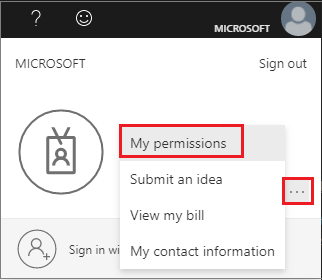
-
드롭다운 목록에서 서비스 주체를 만들 구독을 선택하십시오. 그런 다음 ‘이 구독에 대한 전체 액세스 세부 정보를 보려면 여기를 클릭하세요’ 를 클릭한다.
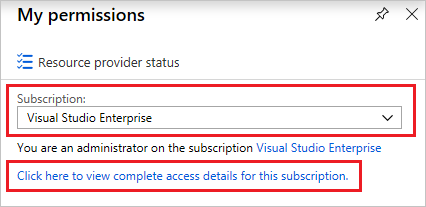
-
할당된 역할을 확인거나 역할에 AD 앱을 할당할 수 있는 권한이 있는지 확인하려면 역할 할당을 선택한다. 그렇지 않은 경우 구독 관리자에게 사용자 액세스 관리자(User Access Administrator) 역할에 추가하도록 요청한다. 다음 이미지에서 사용자는 Owner 역할에 할당되며, 이는 사용자에게 적절한 권한이 있음을 의미한다.